La possibilité d’avoir un hackintosh a suscité de nombreuses demandes parmi mes amis. Je viens donc de réaliser un nouveau hackintosh pour une amie qui a voulu se faire plaisir, plutôt sympa, toujours basé sur une carte mère G31M-ES2L, mais cette fois en révision 2, celle qui pose pas mal de soucis à certains d’entre vous (la version 1 devient de plus en plus difficile à trouver). Une autre demande de mon amie était de disposer d’une connexion wifi, une question qui est également revenue sur le blog à de nombreuses reprises.
J’ai donc dû chercher un peu, mais bonne nouvelle, j’ai au final une configuration parfaitement fonctionnelle qui tourne sous Snow Leopard 10.6.3, en 64 bits, avec réseau ethernet et wifi.
I. Combien ? / Quelle configuration ?
Je suis resté à peu près sur la même configuration que mon tutorial d’origine, puisque celle ci fonctionne très bien:
- Carte mère Gigabyte G31M-ES2L Rev2– Socket 775 – Chipset Intel G31: 49€
- Carte Graphique MSI GeForce n8400GS – 512 Mo DDR2 – PCI-Express 16X: 29,90€
- Mémoire Kit de 2 Barrettes Crucial DDR2 PC2-6400 – 2 x 2 Go (4 Go) 800 MHz Ballistix: 99.99€
- Processeur INTEL Core 2 Duo E8400 – 3.0 GHz – 65 Watts – 0.045µ: 178€
- Graveur DVD Interne Samsung 22X – SH-S223 – SATA – Bulk Ivoire: 18€
- 2 X Disques durs internes 3.5″ 500 Go 16 Mo 7200 tr/min – SATA II – Western Digital Caviar Blue: 2 X 43€
- Alimentation Be Quiet Pure Power L7 350w: 42€
- Boitier Silverstone Sugo SG02W-F: 64€
- Clé Usb Wifi Dlink DWA-110: 19€
- Clavier officiel Apple filaire: 45€
- Souris Logitech LS1 Laser: 17€
Il s’agit donc là d’une configuration complète, le seul élément à ajouter étant l’écran, tout ceci revenant donc à 648€ (prix à ce jour, car je me suis rendu compte que certains composants, comme le processeur, voyaient leur prix fluctuer de jour en jour…).
En comparant aux modèles imac, cette configuration est à peu près l’équivalente de l’imac 24″ 3Ghz qui coutait il y a peu de temps encore 2000€, la différence n’est donc pas négligeable.
Donc ok, ce n’est pas tout intégré, c’est moins design qu’un imac, mais là l’argument prix pèse assez lourd.
Pour les disques durs, j’ai opté pour deux disques de 500Go plutôt qu’un seul de 1To, l’un pour le système Mac, l’autre pour Time Machine (l’excellent système de backup intégré à Mac). Et puis cela évite de mettre tous ses oeufs dans le même panier. De plus, ces disques Western Digital sont réputés pour être silencieux et consomment peu d’énergie.
Certains me diront surement que cette configuration n’est pas la meilleure actuelle, mais ce n’est pas ce qui est recherché: il nous faut du matériel hautement compatible avec Mac OS (tellement compatible que le système n’y voit aucune différence), à bon tarif, et tout de même suffisamment performant pour l’utilisation prévue.
Comme souvent, trouver une carte wifi interne en PCI s’est révélé être impossible de facon sûre. Il existe de nombreux modèles (cf https://www.oaforum.org ), mais bien sûr aucun fabricant ne mentionne la compatibilité avec le système Mac. Ce serait trop facile ! Une carte PCI Wifi est l’idéal, puisqu’ainsi tout est parfaitement intégré dans le boitier. Propre et discret. Mais comme c’est un peu la loterie pour la compatibilité, j’ai donc opté pour une clé Usb Dlink DWA-110, qui est vendue « compatible Mac », et qui coute moins de 20€.
Il n’y a plus qu’à procéder au montage !
II. Assemblage
Je ne vais pas faire un tuto sur l’assemblage d’un pc, si vous vous intéressez à cet article c’est que vous avez déjà de bonnes connaissances dans le domaine. Sinon une petite recherche sur Google vous indiquera de nombreux tutos.
La config assemblée chez moi donne ca:
Ce boitier est très joli (à mon avis), et est vraiment de très bonne qualité, comme tous les boitiers Silverstone. Le montage se fait très facilement, et l’ensemble est très bien ventilé, un ventilateur étant disposé dans la cage des disques durs, et trois autres emplacements étant disponibles pour des ventilateurs supplémentaires sur le côté et l’arrière du boitier. Le plus dur est de trouver un lecteur DVD de couleur blanche, le seul que j’ai trouvé étant de couleur ivoire, ce qui se voit par rapport au dossier.
Concernant le bruit, et bien l’ensemble reste très discret, si bien qu’on l’oublie très vite à côté du bureau :D
III Pré installation
Avant l’installation, il faudra d’abord télécharger quelques fichiers nécessaires:
et il faudra bien sûr un DVD d’installation Retail 10.6 de Mac OS X Snow Leopard (vendu dans la plupart des boutiques informatiques…).
Une fois que vous avez tout ca:
- Gravez le CD de Boot sur un CD-R, a vitesse lente de préférence.
- Prenez une clef USB/CD, et mettez y Chameleon, Kext Helper et AppleHDA.
IV. Installation
- Allumez le PC, insérez le CD Boot pour booter dessus (pensez à mettre le lecteur CD en première position dans le bios si nécessaire)
- Dès que votre lecteur DVD a fini de travailler et qu’un menu apparait avec la liste des disques durs, échangez le CD avec le DVD de Snow Leopard; appuyez ensuite sur F5 pour rafraichir la liste.
- Là apparait dans la liste le DVD d’installation de Mac. Sélectionnez le puis validez par Entrée.
- Vous arrivez maintenant sur le DVD d’installation de Mac OS.
- Choisissez votre langue
- dans le menu tout en haut, allez dans « Utilitaires », puis « Utilitaire de disque ».
Pour ma part, le partitionnement reste très simple, puisque je ne fais qu’une partition pour le système Mac.
- le format du disque doit être GUID.
- tout le disque est consacré au système Mac, la partition sera donc formattée avec le format HFS+ (MAC OS Etendu journalisé).
Une fois le partitionnement terminé:
- Quittez l’Utilitaire de disque, et suivez les instructions pour installer Mac OS. (Vous pouvez, dans « Personnaliser », supprimer les langues superflues etc…)
- A la fin de l’installation, vous aurez certainement un message signalant que l’installation a échoué. En fait l’installation s’est bien passée, mais le système n’a pas réussi à redémarrer. Redémarrez donc manuellement.
- Remettez le CD de Boot à la place de votre DVD d’installation, puis sélectionnez le disque dur sur lequel vous venez d’installer Snow Leopard, puis validez par Entrée pour lancer le système
Félicitations, Mac OS est installé !!!
Une fois sous Mac OS, nous allons installer Chameleon, qui permettra de démarrer le système Mac sans le cd de Boot. Cette installation va également installer quelques fichiers nécessaires pour que tout le matériel soit reconnu.
- Première chose à faire, sortez la clef/le cd où vous avez Kext Helper, les fichiers Kext et Chameleon.
- Installez Chameleon en double cliquant dessus et en laissant tout par défaut.
- Redémarrer le système, et à l’écran de démarrage de Chameleon (écran gris avec un disque dur au milieu de l’écran), saisissez arch=i386 (cela va apparaitre en bas à gauche de l’écran). Validez par ENTER. Cela va démarrer le système en 32 bits, afin de pouvoir installer la carte réseau intégrée.
- Lancez Kext Helper, et faites glisser le fichier AtherosL1cEthernet.kext (une fois décompressé) dans la fenêtre de Kext Helper. Validez l’installation en cliquant sur EASY INSTALL, après avoir saisi votre mot de passe administrateur.
- Redémarrez encore une fois, la carte réseau doit maintenant être reconnue
Il ne reste plus qu’à se rendre dans le menu mise à jour pour effectuer la mise à jour du système en 10.6.3:
Il s’agit d’une mise à jour combo (pas besoin de faire les mises à jour intermédiaires, on passe directement à la 10.6.3, mais là la mise à jour pèse pas loin de 900Mo…)
Une fois la mise à jour terminée, le pc redémarre. Il reste une dernière étape, pour faire fonctionner la carte son et la carte vidéo correctement. Nous ne les avons pas installé avant la mise à jour, car celle les aurait fait sauter, et il aurait fallu recommencer la manipulation.
Il faut donc utiliser de nouveau Kext Helper. Faites glisser dans la fenêtre qui s’ouvre le fichier AppleHDA.kext et Nvenabler 64.kext (après les avoir décompressés). Tapez le mot de passe administrateur, et validez.
Redémarrez une dernière fois, tout est maintenant terminé ! (pour le son, il suffit de sélectionner Haut parleurs internes). Voilà un système Mac totalement à jour, sur un Hackintosh, et en 64 bits s’il vous plait :D
V. Installation du Wifi
Trouver une carte wifi interne en PCI s’est révélé être impossible de facon sûre. J’ai donc opté pour une clé Usb Dlink DWA-110, qui est vendue « compatible Mac », pour moins de 20€.
Toutefois, impossible de la faire fonctionner avec les drivers fournis, ceux ci étant trop anciens.
L’astuce est d’utiliser d’autres drivers, faits pour la même puce Ralink, que je vous met à disposition ici.
Il suffit de connecter la clé Usb, d’installer le driver, puis de redémarrer. Une nouvelle interface réseau sera ajoutée au système:
Il suffit d’utiliser l’interface Ralink, qui devrait apparaitre au démarrage, pour créer un nouveau profil utilisant votre réseau, et indiquer votre clé d’accès.
Vous devriez maintenant pouvoir vous connecter à internet en wifi sans aucun soucis.
V. Fin de l’installation
Pour le côté sécurité des données, il ne reste plus qu’à activer Time Machine sur le MAC. Indiquez lui le second disque dur, et le tour est joué.
Mac OS fonctionnera parfaitement, comme sur un véritable MAC. Nous avons là un système rapide, stable, et sécurisé, sans avoir recours à un CD d’installation Mac OS modifié.










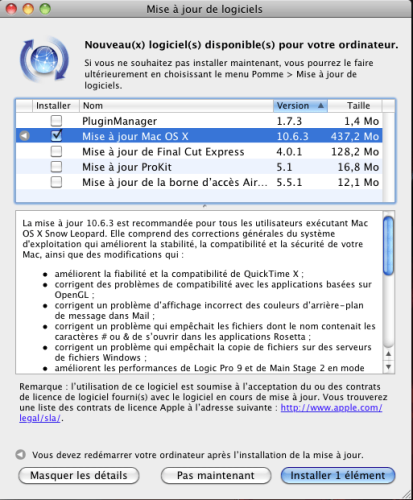
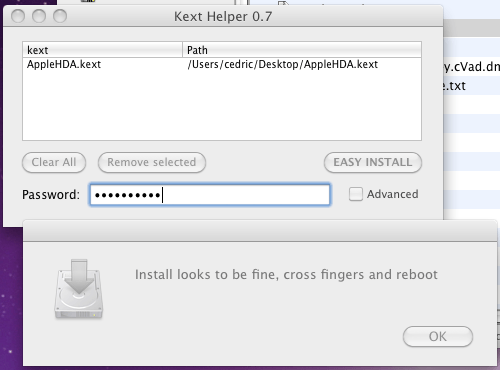






0 réaction